Hvis du vil at dokumentet skal leses, men ikke redigeres, kan du lagre det som en PDF-fil. Når du gjør dette, beholder PDF-filen formateringen og er ofte en mindre fil enn det opprinnelige dokumentet. Tagged PDF files make it easier for screen readers and other assistive technologies to determine a logical reading order and navigation for the file, as well as allowing for content reflow when using large type displays, personal digital assistants (PDAs), and mobile phones. Denne merkingen kan utføres automatisk når du lagrer en fil som PDF-format.
Lagre dokumentet som en kodet PDF-fil
-
Klikk Lagre som på Fil-menyen. Du kan også lagre en fil ved å klikke Lagre-ikonet på båndet.
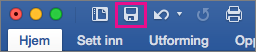
-
Skriv inn et navn på filen i Lagre som-boksen.
Viktig!:
-
Gi PDF-filen et annet navn enn det opprinnelige dokumentet. Da har du to filer: et Word dokument du kan fortsette å redigere, og en PDF-fil du kan dele.
-
Hvis du ikke endrer navn, konverteres dokumentet til en PDF-fil, og du kan ikke endre det tilbake uten å bruke spesialprogramvare eller et tillegg fra en tredjepart.
-
-
Klikk PDF i Filformat-boksen.
-
Klikk Eksporter.
Sende en PDF-kopi av dokumentet via e-post i Word
Du kan sende en PDF-kopi av dokumentet direkte fra Word.
-
Klikk Del > Send som PDF på Fil-menyen. Det opprettes en PDF-fil i Word, som legges ved i en ny e-postmelding.
Se også
Hvis du vil ha informasjon om hvordan du lagrer dokumenter som PDF-filer i andre versjoner av Microsoft Word, kan du gå til Lagre som PDF.
Opprette tilgjengelige PDF-filer for å finne ut mer om kodede PDF-filer










